装机高手告诉你dell怎么进入bios
- 时间:2017年10月24日 10:00:23 来源:魔法猪系统重装大师官网 人气:12638
怎么设置bios的u盘作为优先启动?我们首先要进入Bios,但是你知道dell怎么进入bios吗?只需要在开机的时候按一个键就可以,几个步骤就可以了,接下来我们一起看看怎么设置吧。
dell怎么进入bios?进入bios怎么设置u盘启动?当你要用U盘安装系统的时候,就需要先设置BiosU盘启动,将u盘设为第一启动项,你知道怎么设置吗?接下来我将分享dell进入bios设置u盘启动的教程给大家。希望可以帮助到你。
dell怎么进入bios
第一种,插入U盘开机,按下F2,注意是不断的按,不要一直按着,
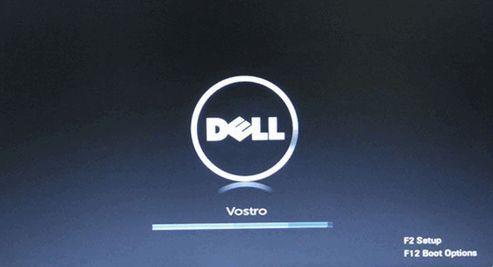
戴尔bios截图(1)
进入bios后我们用键盘方向键,将白色块移动到“Advanced”选项卡上,再移动到“SATA Mode”选项上,并按下回车选择“ATA模式”为硬盘模式。
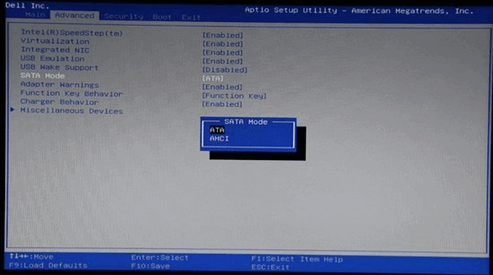
戴尔bios截图(2)
按下F10,选择Yes,按下Enter,重启即可
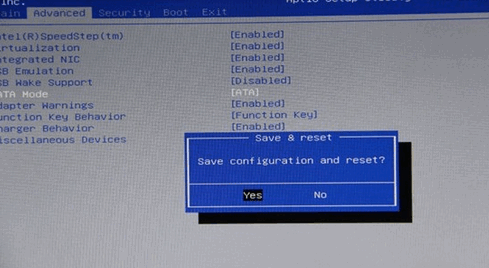
戴尔bios截图(3)
第二种,进入bios的方法一样,我们移到Boot,下移到boot option#1,按下enter,选择usb的模式,按下F10保存
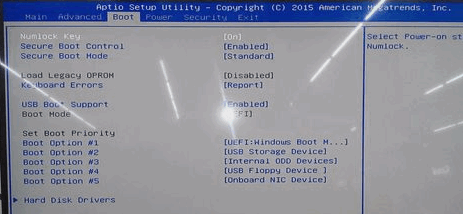
戴尔bios截图(4)
第三种,插入U盘,开机按F12,进入快捷启动项,选择USB,直接按下Enter,直接确认进入。

戴尔bios截图(5)
以上就是dell怎么进入bios的常见方法了,希望可以帮得到你。
戴尔进bios,戴尔bios,戴尔设置bios ,bios戴
上一篇:小猪教您电脑cpu温度过高怎么办
下一篇:装机高手告诉你开机启动项怎么设置









